
YASIC(Yet Another Simple Image Converter)是一個簡易的線上圖片轉檔、編輯工具,主要功能是在瀏覽器對圖片進行格式轉換或調整尺寸大小,將圖片輸出為 PNG、JPG、BMP 和 WEBP ,好處是不用額外下載或是安裝軟體,雖然現今主流作業系統都有內建圖片檢視器或基本編輯選項,但使用者不一定知道如何操作,如果有想調整一下圖片尺寸或是轉換不同格式只要打開這個網站就能做到。
YASIC 介面非常簡單,所有選項就是在一個畫面內呈現,它同時也是開放原始碼(Open Source)專案,有興趣的朋友可以在 GitHub 頁面找到更多說明,值得一提的是這項服務不會將任何資料上傳到第三方伺服器,即使在沒有網路連線的情況下依然可以使用,所有操作都在瀏覽器完成。
若遇到 WebP 格式可能無法在電腦直接開啟,也能使用 YASIC 將它轉為 PNG 或 JPG 格式,近年 WebP 已成為網頁常見的圖片格式,因為它有更小容量、提供更好的圖片畫質,但缺點是下載後可能無法點擊直接開啟,之前我還介紹過其他 WebP 轉檔工具,例如:
- AnyWebP 線上將 WebP 轉檔 JPG、PNG 支援批次轉換
- WebP Converter 免費圖片轉檔工具,可將 WebP 轉 JPG、PNG 或互轉
- Save image as Type 將 WebP 圖片下載為 JPG 或 PNG 格式免轉檔(Chrome 擴充功能)
YASIC
https://yasic.vercel.app/
使用教學
STEP 1
開啟 YASIC 網站後主要有三個步驟:1. 選擇要編輯或轉檔的圖片、2. 調整圖片大小或格式、3. 設定檔名然後就能點選下載、保存圖片。
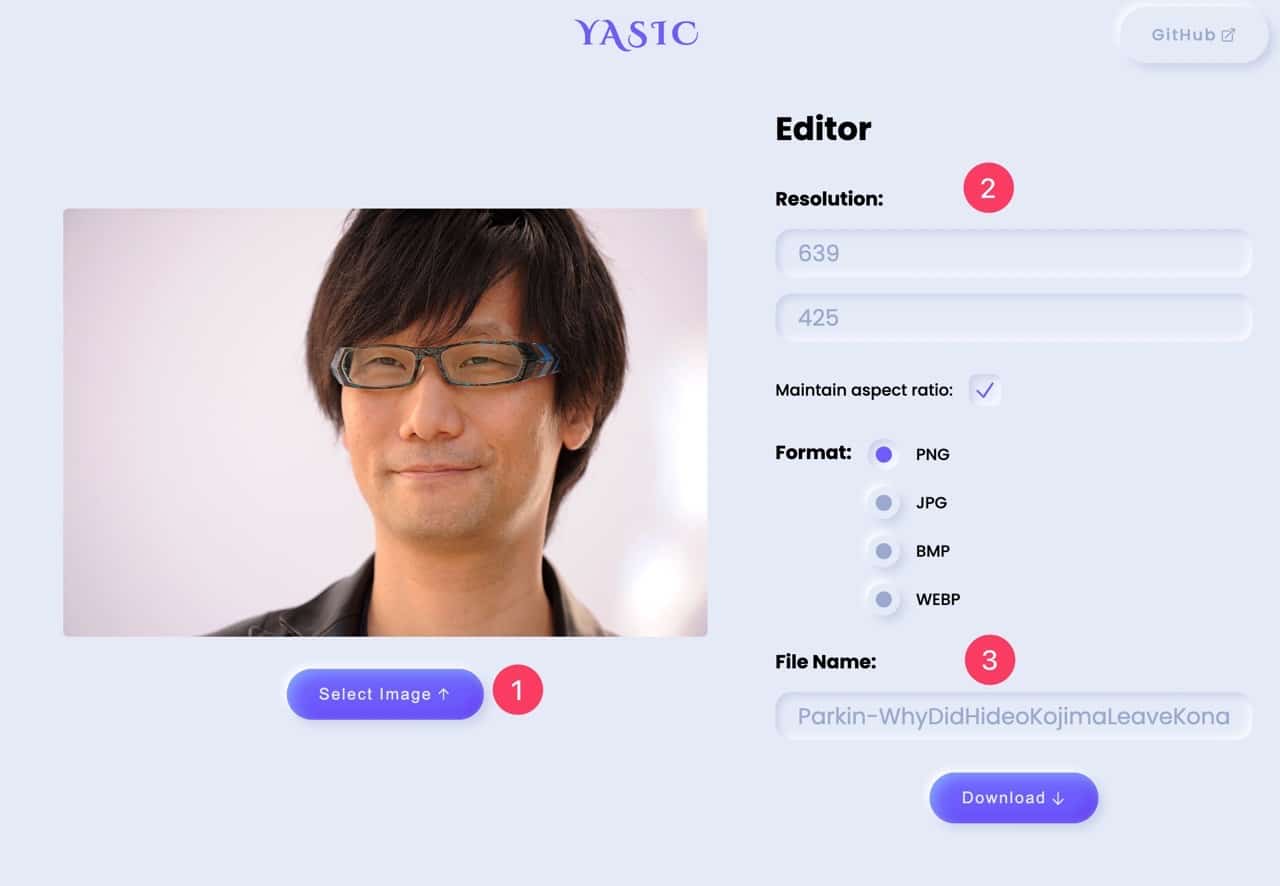
STEP 2
從右側編輯功能可調整圖片解析度(Resolution),輸入寬度或高度時會依照比例自動調整,如果不想這麼做就將下方的「Maintain aspect ratio」取消勾選就不會維持固定的長寬比例。另外,YASIC 支援四種圖片格式,包括常見的 PNG、JPG、BMP 和 WEBP,除了調整圖片解析渡也能將圖片轉檔為其他格式。
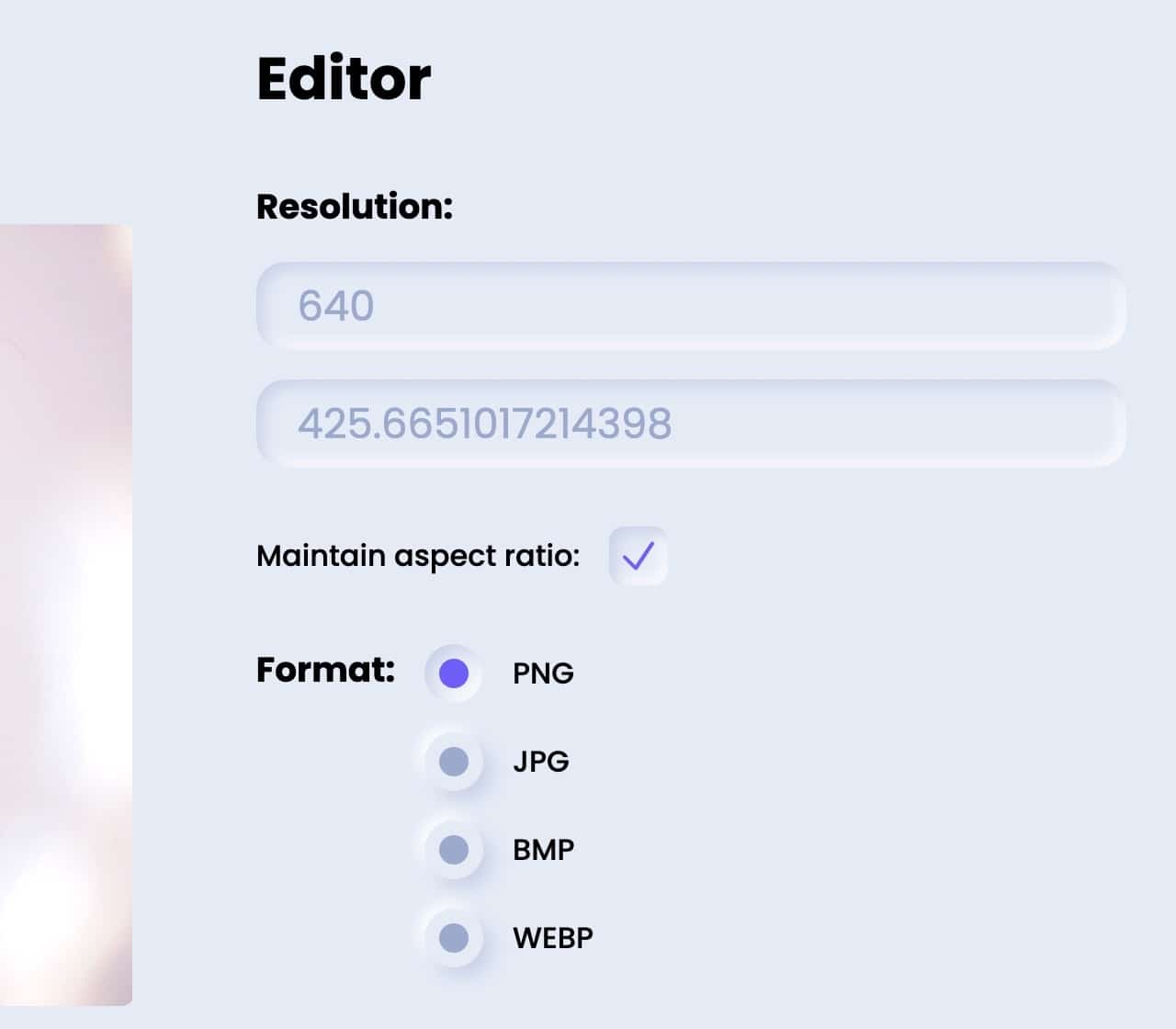
STEP 3
最後從「File Name」命名新的圖片檔案,點選「Download」即可保存編輯後的圖片。
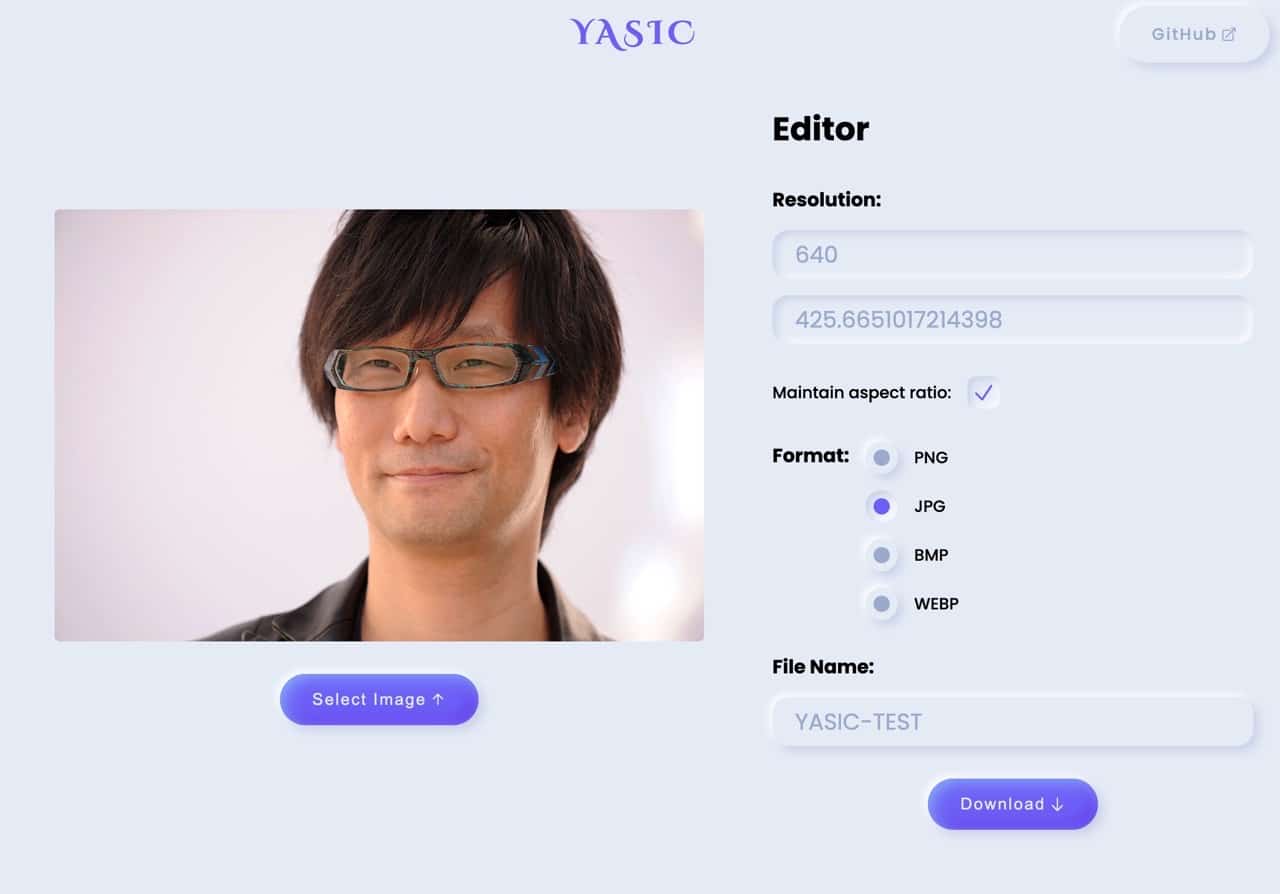
值得一試的三個理由:
- YASIC 提供簡易線上圖片轉檔、編輯工具
- 可將圖片轉換為 PNG、JPG、BMP 或 WEBP 四種格式
- 開放原始碼專案,即使在離線的環境下依然可用








